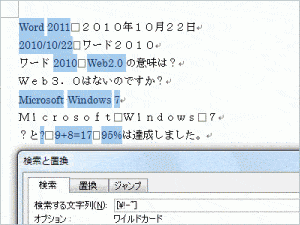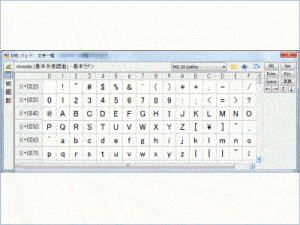統一地方選も終わり政界も落ち着いてしまいましたが、無投票当選の人数の多さには驚きました。
首都大学東京の憲法学者木村草太准教授が、選挙制度改革というよりも政治家になりたい方が誰でもなれるような社会を作らなければならないと発言されていました。今度の選挙結果を見て、私たち有権者が本当にそんな世の中にしていかなければならないと思いました。
さて、今月も下記のニュースをお届けいたします。
◆今月のNEWS◆
1 Office ファイルの以前のバージョンを回復する
2 ワイルドカードで数字や電話番号だけを選択する(WORD)
◆1 Office ファイルの以前のバージョンを回復する
自動バックアップが有効である場合は、ファイルの操作中にファイルの各バージョンを自動的に保存できます。特定の内容を回復する方法は、ファイルを保存したタイミングによって異なります。
ファイルを保存していた場合
1、操作していたファイルを開きます。
2、[ファイル]、[情報] の順にクリックします。
3、[バージョン] で、”(保存せずに終了)” というラベルが付いているファイルをクリックします。 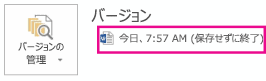
4、ファイル上部の黄色のバーで、[元に戻す] をクリックして、以前に保存したバージョンを上書きします。

1、[ファイル]、[情報]、[バージョンの管理] の順にクリックし、Word では [保存されていない文書の回復]、Excel では [保存されていないブックの回復]、PowerPoint では [保存されていないプレゼンテーションの回復] をクリックします。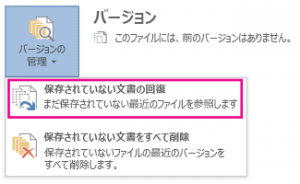
3、ファイル上部の黄色のバーで [名前を付けて保存] をクリックして、ファイルを保存します。![]()
◆2 ワイルドカードで数字や電話番号だけを選択する(WORD)
ワイルドカードは魔法の呪文
カギ括弧の [ ] で囲むと、その中の1文字だけを指定することができます。ですから、たとえば、
[あいう]
と指定したら「あ」「い」「う」のどれか1文字の意味になりますから、文書中の「あ」「い」「う」を検索・選択できます。
半角の「-」(ハイフン)は文字の範囲を指定します。「a-z」であれば半角アルファベットの「a」から「z」までの文字を意味します。なお、ここでいう範囲とは、文字を文字コード順に並べたときの範囲になるので注意してください。文字コードの順番は、IMEパッドの文字一覧の順番と考えてかまいません。以上から、たとえば半角で
[0-9]
と指定すれば、半角数字の0~9までを検索・選択できることになります。
このように、ワイルドカードを利用するとさまざま文字を指定できます。次ページでは、ワイルドカードで利用できる記号をまとめておきます。
>ワイルドカードで使える記号の詳細をまとめます
ワイルドカードで利用できる記号をまとめました。
? …… 任意の1文字
| 【指定例】 | 【結果】 |
| 第?章 | ○第一章 ○第1章 ○第3章 ×第15章 ×第十二章 ×第33章 |
* …… 0文字以上の文字列
| 【指定例】 | 【結果】 |
| 第*章 | ○第一章 ○第1章 ○第3章 ○第15章 ○第十二章 ○第33章 |
●補足 「?」と「*」の違い
「?」は全角・半角を問わず1文字です。
「*」は0文字以上なので何文字でもOKです。
したがって、たとえば「第?章」と指定すると「第1章」~「第9章」や「第一章」~「第九章」は選択できますが、「第11章」や「第二十一章」などは指定できません。一方、「第*章」と指定すると「第」と「章」のあいだに何文字あってもいいので、すべて選択されます。
[ ]……指定した文字のいずれか1文字
| 【指定例】 | 【結果】 |
| JR[東西]日本 | ○JR東日本 ○JR西日本 ×JR東海 ×JR九州 |
@ …… 直前の文字の繰り返し
| 【指定例】 | 【結果】 |
| Go@gle | ○Gogle ○Gooogle ○Goooogle ○Gooooogle ×Goggle |
ワイルドカードのいろいろな指定方法
ここでは、文書編集で役立ちそうなワイルドカードの指定を、実際に文字を選択した画面とともにいくつか紹介します。もちろん、紹介したのは使い方の一部にすぎません。指定方法は無限ですから、自分なりに応用してみてください。
●全角・半角の数字だけを指定する
[0-90-9]
<説明>
半角の0~9、全角の0~9のいずれか1字を指定したことになりますので、文書中の半角・全角の数字がすべて選択されます。
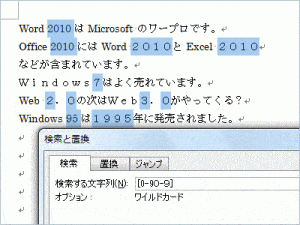
●郵便番号だけ指定する
[0-90-9]{3}[--][0-90-9]{4}
<説明>
郵便番号は「数字3つ+ハイフン+数字4つ」なので、それをワイルドカードで表現しています。また、数字とハイフンは半角・全角のどちらでもよいものとしています。たとえば、[0-90-9]{3} は、半角または全角の数字が3つ続くという意味になります。
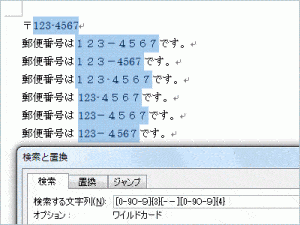
●「平成○年」だけ指定する
平成*年
<説明>
0文字以上の文字列を表す*を使っているので、「平成1年」や「平成20年」「平成元年」などが選択されます。ただし、「1989年、平成が新しい年号と定められました」といった文章があると、「平成が新しい年」という部分も選択対象になります。
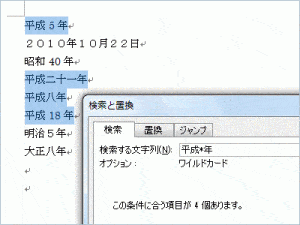
●全角カタカナだけ指定する
[ァ-ヾ]
<説明>
全角カタカナのコード順先頭にある「ァ」から最後の「ヾ」までを指定して、全角カタカナ全体を指定しています。
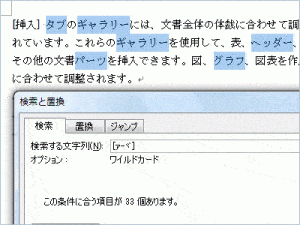
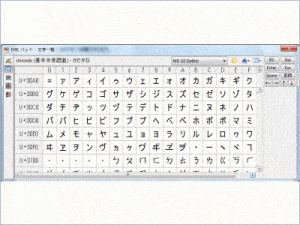
●半角の英数字・記号を指定する
[\!-~]
<説明>
半角英数字のコード順先頭にある「!」から最後の「~」までを指定して、半角英数字全体を指定しています。なお、先頭の「!」は、否定の意味を持つワイルドカードであるため、その意味を打ち消す「\」を付けます。こうすることで、「これはワイルドカードの!ではなく、通常記号の!ですよ」という意味になります。